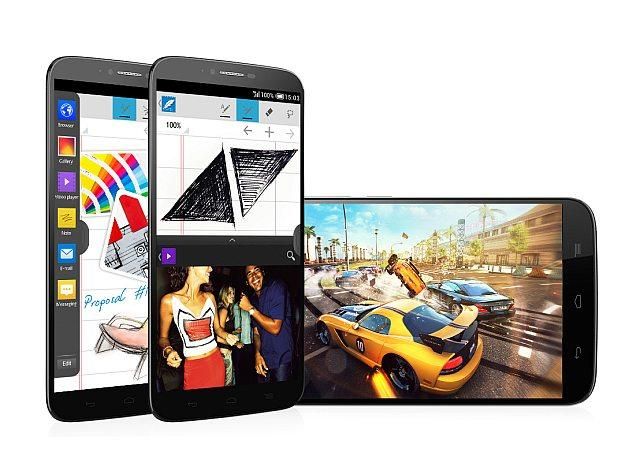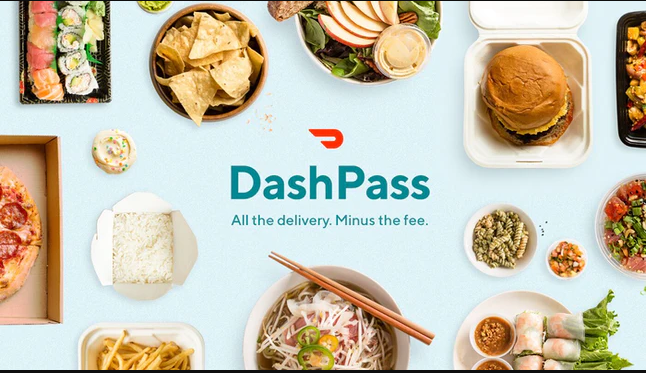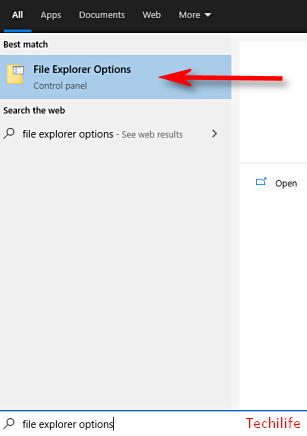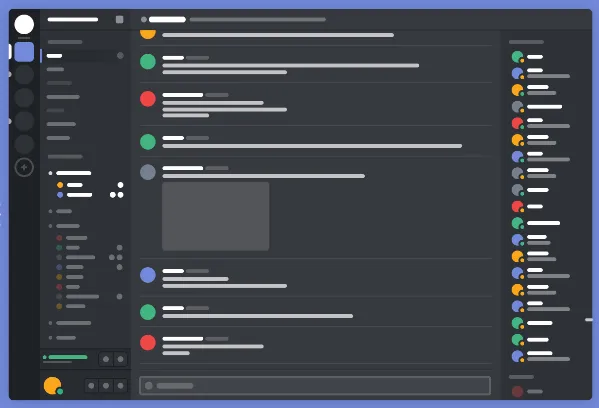Cara Menetapkan Semula Tetapan Buka Auto Chrome
Bila Google Chrome memuat turun fail, ia akan memeriksa apakah fail itu benar-benar berbahaya. Selalunya, ia akan menandakan fail EXE dan juga fail ZIP ketika anda cuba memuat turunnya. Anda perlu memberikan kebenaran secara jelas untuk memuat turun fail tersebut. Begitu juga, untuk jenis fail dipercayai yang anda muat turun, anda kemudian mempunyai pilihan untuk membukanya secara automatik. Anda juga boleh menetapkan Chrome untuk membuka fail PDF, PNG, atau JPG secara automatik setelah selesai memuat turun. Dalam artikel ini, kita akan membincangkan tentang Cara Menetapkan Semula Tetapan Buka Auto Chrome. Mari kita mulakan!
Fail dibuka di aplikasi luaran, iaitu aplikasi lalai untuk jenis fail tersebut di sistem anda. Sekiranya anda ingin mematikan pembukaan automatik untuk jenis fail tertentu atau untuk semua jenis fail. Maka ada kaedah yang sangat mudah untuknya. Inilah yang perlu anda lakukan.
Cara Menetapkan Semula Tetapan Buka Auto Chrome
Bagaimana anda boleh Menetapkan semula Tetapan Buka Auto
Pertama sekali, buka halaman Tetapan dari butang hamburger di kanan atas. Tatal ke bahagian paling bawah dan kemudian kembangkan Tetapan Lanjutan.
Tatal ke bawah ke bahagian Muat turun dan ketuk butang ‘Hapus tetapan pembukaan automatik’. Ini pada dasarnya akan menetapkan semula semua pilihan buka automatik yang telah anda tetapkan.
Cara Menghidupkan Buka Auto
Sekiranya anda ingin tahu bagaimana anda boleh membuka fail secara automatik semasa memuat turun, maka cukup mudah. Muat turun jenis fail yang ingin anda buka secara automatik. Ketuk butang anak panah kecil di sebelah muat turun yang telah selesai dan pilih ‘Sentiasa buka fail jenis ini.
Cara Mematikan Auto Buka Untuk Jenis Fail Tunggal
Anda mungkin mahu mematikan pembukaan automatik untuk jenis fail tertentu, atau untuk semua jenis fail. Sekiranya anda ingin melumpuhkannya hanya untuk satu jenis fail, maka anda perlu memuat turun fail jenis yang sama atau hanya seret & lepas satu ke Chrome. Bila-bila masa ia muncul di bar muat turun, klik saja anak panah kecil di sebelahnya dan hapus centang juga pilihan 'Selalu buka fail jenis ini'.

Hentikan Jenis Fail Dari Buka Secara Automatik
Rak muat turun Chrome juga membolehkan anda membuka fail secara automatik secara automatik sebaik sahaja selesai memuat turun secara tempatan. Kalian boleh melakukannya untuk hampir semua format fail di luar sana; pengecualian merangkumi pelaksanaan yang boleh dilaksanakan (atas sebab keselamatan) dan juga PDF (yang mempunyai set pilihan terbuka sendiri yang tersendiri).
akar sph-l710
Sekiranya anda ingin menghentikan penyemak imbas daripada membuka jenis fail tertentu dalam program lalainya secara automatik. Kemudian anda mesti mengakses tetapan rak muat turun semasa memuat turun fail dan mengkonfigurasi semula pilihan anda untuk format fail tertentu.
- Pertama sekali, buka Chrome, dan kemudian mulakan muat turun jenis fail yang sama (ZIP, MP3, FLV, dll.). Anda semua mahu berhenti membuka secara automatik.
- Apabila fail itu muncul di rak muat turun, ketik anak panah kecil di sebelah fail muat turun dengan serta-merta. Bertindak dengan cepat sebelum muat turun selesai — jika tidak, ia juga akan terbuka secara automatik dan menyembunyikan rak muat turun juga.
- Ketik ‘Sentiasa buka fail jenis ini untuk mencabut pilihannya.
Dan voila! Kini chrome tidak boleh lagi membuka jenis fail secara automatik setelah memuat turun. Sekiranya masih berlaku, mulakan semula penyemak imbas dan anda semestinya baik. Ingatlah bahawa anda mesti mengulangi proses untuk jenis fail lain. Anda tidak mahu Chrome dilancarkan secara automatik.
Kosongkan Pilihan Muat turun Auto-Terbuka
Sekiranya anda ingin menghentikan Chrome daripada melancarkan pelbagai jenis fail secara automatik. Oleh itu, anda mungkin tidak mempunyai masa (atau kesabaran) untuk mengubah pilihan anda melalui rak muat turun berulang kali.
Sekiranya demikian, anda boleh membersihkan pilihan muat turun terbuka secara automatik melalui panel Tetapan penyemak imbas. Perlu diingat bahawa anda tidak boleh menghapus jenis fail dari pelancaran automatik. Semua fail akan berhenti dibuka secara automatik apabila anda mengikuti langkah-langkah di bawah.
- Pertama sekali, buka menu Chrome (ketuk ikon dengan tiga titik ke sudut kanan atas tetingkap), dan kemudian ketik pada Tetapan.
- Anda harus mengembangkan bahagian Lanjutan, dan kemudian klik Muat turun.

- Sekarang di bawah kumpulan Muat turun, klik Hapus di sebelah ‘Buka jenis fail tertentu secara automatik setelah anda memuat turunnya’.
Gunakan Mod Tetamu untuk Memintas Pilihan
Daripada mengkonfigurasi Chrome untuk mengelakkan jenis fail tertentu daripada dibuka secara automatik atau menetapkan semula pilihan muat turun buka penyemak imbas. Kalian hanya boleh menggunakan mod Tetamu untuk memintas tetapan muat turun. Sangat bagus untuk kejadian sekali sahaja di mana anda ingin melakukan muat turun biasa tanpa membuat perubahan pada penyemak imbas anda.
Mod Tetamu sebenarnya berfungsi di luar profil Chrome anda. Oleh itu, ia sebenarnya tidak mempunyai akses ke mana-mana pilihan anda. Walau bagaimanapun, anda tidak akan mempunyai akses ke data penyemakan imbas anda (penanda halaman, kata laluan, sejarah, dll.). sebenarnya dalam mod Tetamu, anda masih boleh menggunakan profil Chrome biasa anda untuk melayari internet di samping tetingkap Tetamu.
- Ketuk ikon profil anda ke sudut kanan atas tetingkap Chrome.
- Klik Tetamu untuk membuka tetingkap Tetamu.

- Anda boleh memulakan muat turun. Ia akan muncul di rak muat turun dan biasanya disimpan ke folder Muat turun pada PC atau Mac anda tanpa membukanya secara automatik.
Pilih Program yang Tepat
Muat turun fail pelancaran automatik berfungsi dengan baik sekiranya anda tidak mahu membuang masa lebih lama untuk membukanya secara manual. Walau bagaimanapun, anda tidak mahu perkara itu berlaku sepanjang masa, terutamanya apabila anda berada dalam keadaan serius. Kaedah di atas juga dapat membantu anda menghentikannya — pilih saja kaedah yang paling sesuai untuk anda.
Oleh itu, keupayaan memuat turun Chrome memerlukan perubahan yang serius. Mereka sudah ketinggalan zaman, tidak disengajakan, dan agak sukar untuk dikonfigurasi semula. Selain rak muat turun yang menjengkelkan yang mengganggu anda setiap masa. Bagaimana dengan beberapa kawalan mudah untuk menguruskan kelajuan muat turun anda? Itu akan sangat bagus.
Kesimpulannya
Baiklah, Itu semua Orang! Saya harap anda menyukai artikel tetapan buka automatik krom ini dan juga dapat membantu anda. Beri kami maklum balas anda mengenainya. Juga sekiranya anda mempunyai pertanyaan dan masalah lebih lanjut yang berkaitan dengan artikel ini. Kemudian beritahu kami di bahagian komen di bawah. Kami akan menghubungi anda sebentar lagi.
Selamat Hari yang Hebat!
Lihat juga: Bagaimana Saya Boleh Memeriksa Pendikit CPU Pada Windows 10